Почему стоит купить AirPods Pro в пару к смартфону Xiaomi
За одиннадцать лет пользования исключительно техникой Apple у меня собрался изрядный зоопарк различных устройств, начиная от старых iPod nano и заканчивая современными AirPods Pro и iPad. Однако полтора года назад пришло время менять повидавший жизнь iPhone X на что-нибудь новое. К сожалению, платить за практически такой же Айфон в этот раз не захотелось и было принято решение переметнуться на Андроид. Попробовать систему на себе. С учетом того, что Apple Watch с операционкой от Google не работают, они были проданы самыми первыми. А вот по поводу AirPods Pro особо думать не пришлось.

AirPods Pro хорошо работают не только с Айфоном, но и с Андроидом.
Наушники абсолютно спокойно подцепились к моему Xiaomi, и спустя полтора года использования такой связки я могу с уверенностью сказать, что жизнь с AirPods на Андроиде есть. Давайте посмотрим, как работают AirPods Pro со смартфоном Xiaomi и какие проблемы есть у этой связки.
Как подключить AirPods к Андроиду

Белый индикатор говорит о том, что наушники находятся в режиме сопряжения.
Первое, что беспокоит всех владельцев наушников Apple при переходе на Андроид — это как законнектить смартфон с AirPods. Ведь никаких удобных всплывающих окон при открытии кейса на Гугловской операционки для них не предусмотрено. Это действительно так, но ребята из Купертино как будто предполагали подобный сценарий использования и дали возможность принудительно перевести наушники в режим сопряжения. Для подключения AirPods любого поколения к смартфону на Андроиде сделайте следующее:
- Поместите оба наушника в кейс.
- Откройте крышку кейса.
- Зажмите кнопку на корпусе, пока индикатор не станет моргать белым цветом.
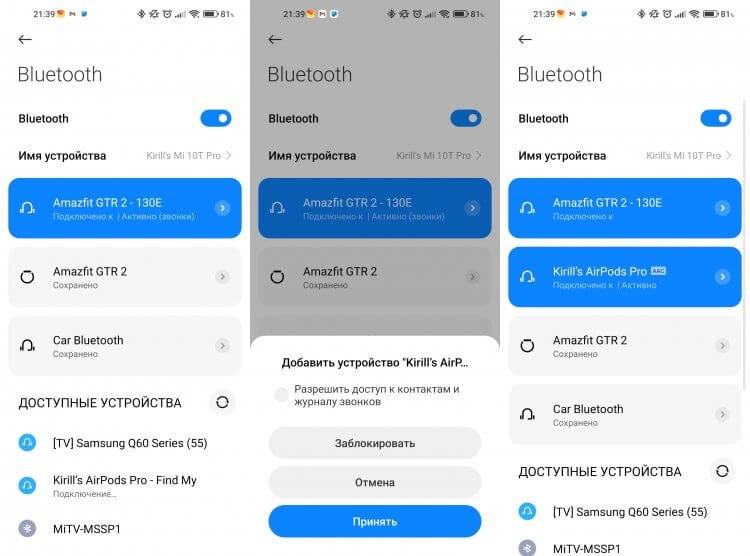
Не забудьте поставить отметку «Разрешить доступ к контактам и журналу звонков».
Теперь каждый раз при извлечении хотя бы одного наушника из кейса будет происходить автоматическое подключение их к смартфону. Повторять эти действия каждый раз не потребуется. Все будет работать само по себе. Единственный момент, который может смущать, если вы планируете использовать AirPods с разными устройствами — это отсутствие автоматического переключения между ними.
❗️ПОДПИШИСЬ НА НАШ ЧАТИК В ТЕЛЕГРАМЕ. ТАМ ТЫ СМОЖЕШЬ ПООБЩАТЬСЯ С ДРУГИМИ ЧИТАТЕЛЯМИ И ДАЖЕ НАШИМИ АВТОРАМИ
Например, я использую свои наушники со смартфоном Xiaomi, ноутбуком на Windows, iPad и иногда с iPhone XR, который остался в качестве резервного смартфона. Подключать их к каждому из этих устройств приходится в ручном режиме через настройки Bluetooth. Не надо переводить AirPods в режим сопряжения. Достаточно просто вставить их в уши и принудительно соединиться с ними из соответствующего меню.
В этой ситуации следует отметить, что если вы пользуетесь исключительно техникой Apple, то у вас есть возможность бесшовного переключения между разными устройствами, если они используют одну учетную запись iCloud. Достаточно просто запустить звук на одном из них и наушники автоматически подключатся к нужному. Но эта функция работала раньше настолько криво, что я ее отключил и переключался между устройствами самостоятельно.
Заряд AirPods на Андроид
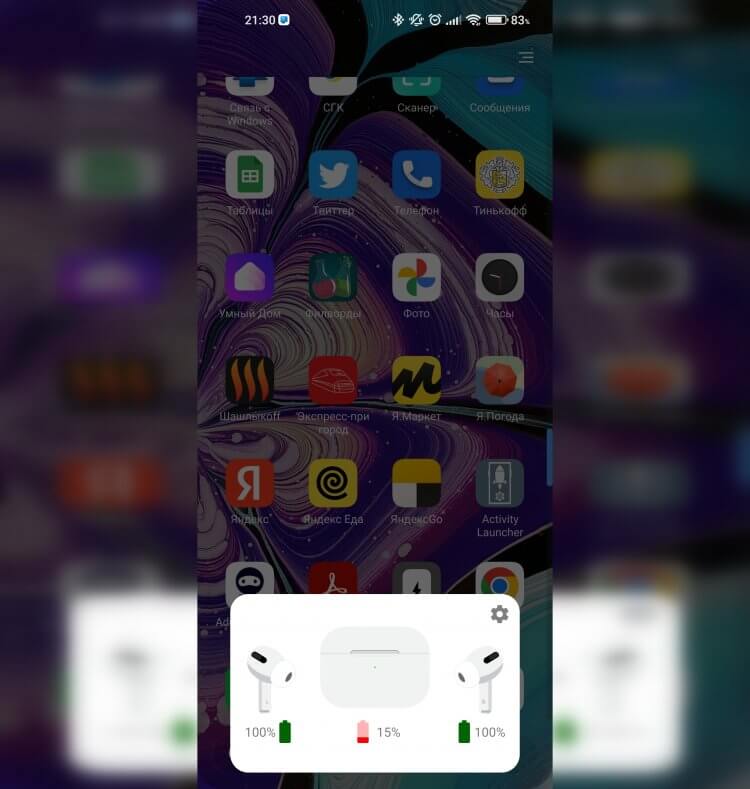
Минималистичный и аккуратный баннер с информацией о заряде.
Другой момент, который интересует таких же перебежчиков, как и я: как определить уровень заряда. Для этого есть несколько разных приложений. Я попробовал их все и остановился на AirBattery. Оно работает максимально четко, и его запуск можно настроить на открытие крышки кейса. В бесплатной версии, правда, есть возможность только просматривать заряд с округлением до 5 или 0. Но в большинстве ситуаций этого будет достаточно.
К сожалению, на Андроиде нельзя никак обновить прошивку AirPods или изменить быстрые действия, выполняемые с самих наушников. На моих AirPods Pro при зажатии ножки включается либо шумоподавление, либо прозрачность. Заменить один из этих режимов на пассивную шумоизоляцию не выйдет. Необходим Айфон, Айпад или Мак. Плюс ко всему, при использовании наушников с Андроидом вы ограничены управлением ими непосредственно с самих ушей. Для многих это может стать принципиальным моментом. Хотя спустя полтора года никаких проблем с подобным принципом взаимодействия у меня нет.
Проблемы с AirPods

Звук при использовании с другими устройствами ничем не уступает технике Apple.
Ну, а что же тут со звуком? В целом он никак не отличается от Айфона или Айпада. За одним небольшим исключением. Периодически в местах большого скопления людей любой поворот головы может вызывать мимолетные разрывы соединения. Оно в итоге восстанавливается, но в наушниках появляется небольшое эхо. При прослушивании музыки это не вызывает каких-то особых проблем, но так как я иногда слушаю аудиокниги, то здесь может возникнуть неприятное ощущение.
Решается это банальным отключением и включением кодека AAC. Сделать это можно следующим образом:
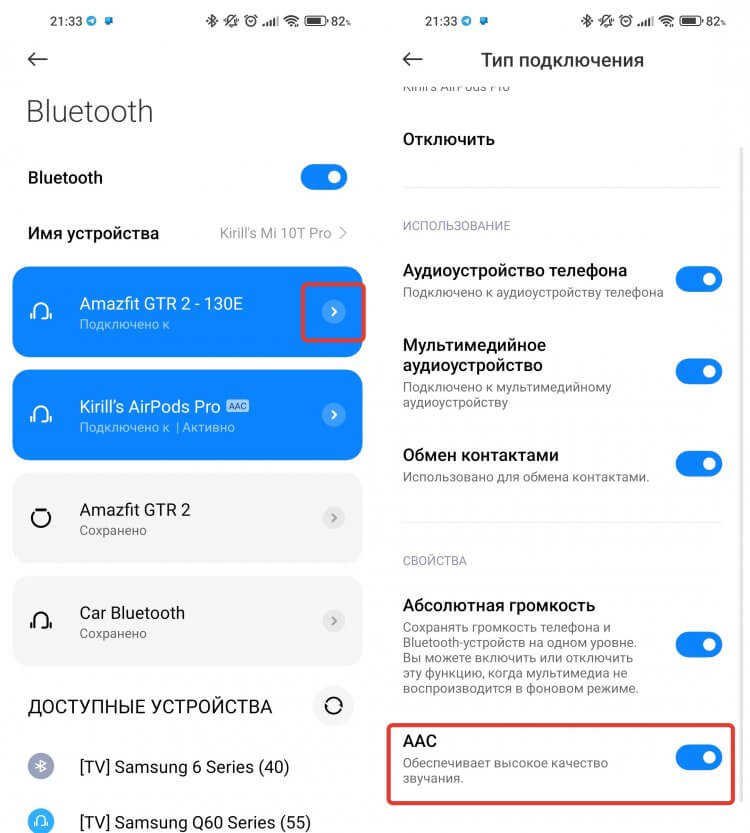
Переключение AAC позволяет решить проблемы со звуком.
- Откройте настройки.
- Перейдите в Bluetooth и нажмите на стрелку напротив AirPods Pro.
- Пролистайте в самый низ, отключите AAC и включите его через несколько секунд.
Это решает проблему ровно до следующего скопления людей. Можно, конечно, не крутить головой на улице, но на некоторых перекрестках сделать это не так просто. В целом у меня в городе только два места, где я сталкивался с подобной проблемой. Это вокзал, где всегда огромное количество людей, и центральная площадь. Самое забавное, что на смартфоне моей жены Xiaomi 11 Lite 5G NE такой проблемы вообще нет. Поэтому можно посетовать на то, что мой аппарат устарел.
Если вы сомневались, стоит ли оставлять AirPods при переходе на Андроид, то можете не париться с заменой наушников. Apple сделала очень хорошие уши, которые подойдут к любому устройству. Да, не обойдется без моментов, к которым надо привыкнуть, но это просто дело времени. Тем более что звук вас однозначно порадует.
